详解如何制作win7系统U盘启动盘
- 分类:U盘教程 回答于: 2022年12月15日 10:48:20
有些小伙伴想重新安装电脑系统,但是自己也不知道如何去操作这个工具,想出去找人安装也要花一定的费用又觉得非常的不值得,那么如何制作win7系统U盘启动盘呢,小编这里带来了制作win7系统U盘启动盘方法,希望能帮到大家。
工具/原料:
系统版本:win7旗舰版
品牌型号:联想ThinkPad16
软件版本:装机吧一键重装系统软件V3.1+小白一键重装系统 v2290
方法/步骤:
方法一:使用装机吧一键重装系统软件制作win7系统U盘启动盘
1、如何制作win7系统U盘启动盘呢?首先在电脑下载装机吧一键重装系统软件。准备一个8GB以上的U盘。打开软件,选择制作系统,在制作U盘中选择自己的U盘,其它参数默认直接开始制作就可以啦。
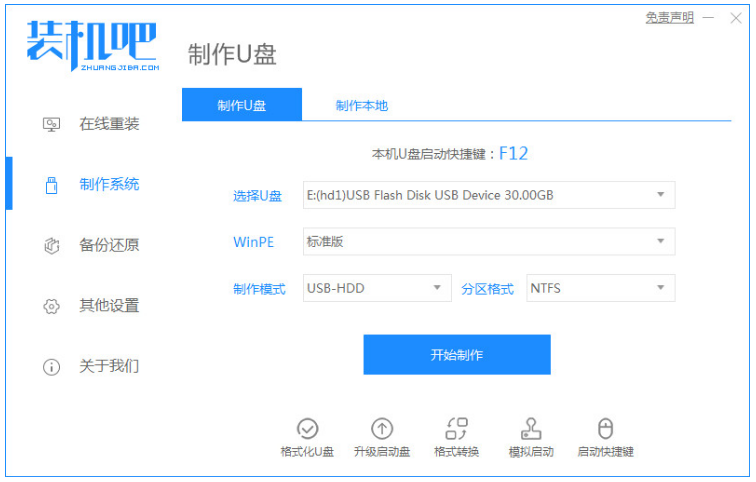
2、选择我们想重装的系统镜像,选择好了之后点击开始制作。
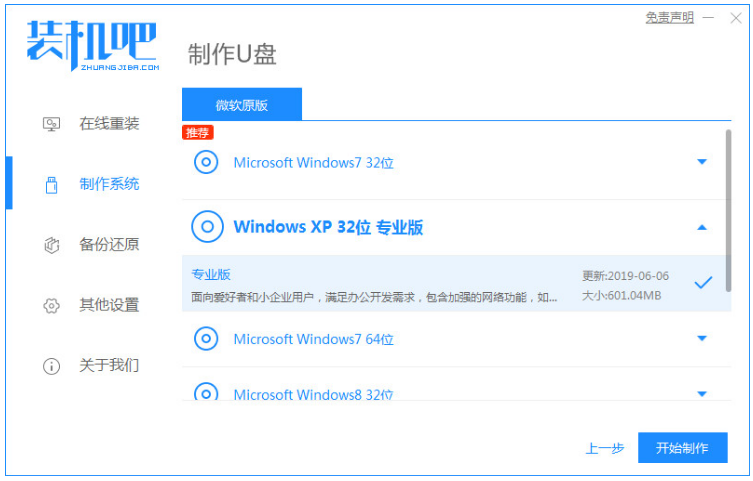
3、装机软件就会自动下载相关需要的文件,请大家耐心等候。
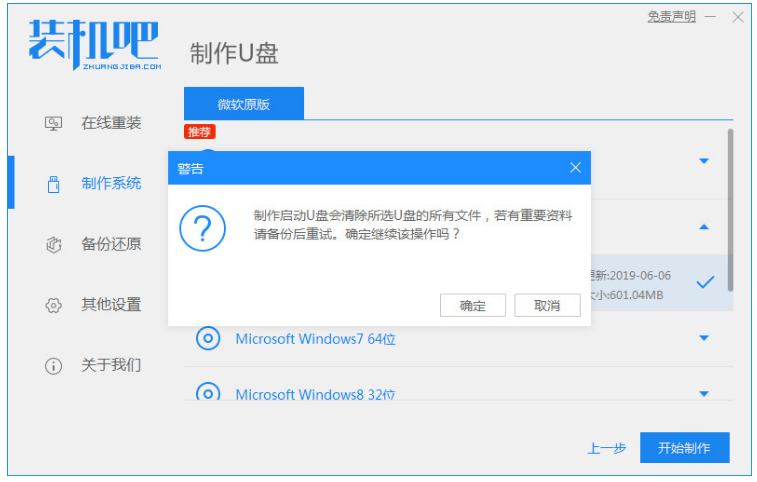
4、请大家耐心等候制作,然后等待启动U盘制作完成即可。
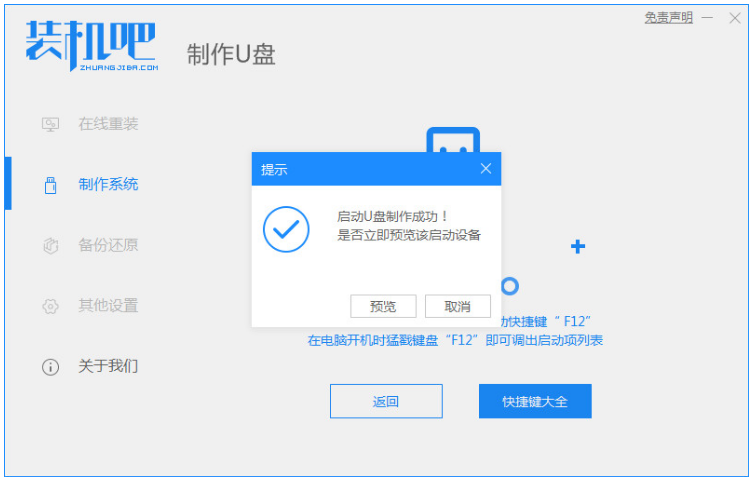
方法二:借助小白一键重装系统软件制作win7系统U盘启动盘
1、首先在可用的电脑上下载安装小白一键重装系统工具打开,插入空白U盘,然后选择制作系统开始制作启动U盘。
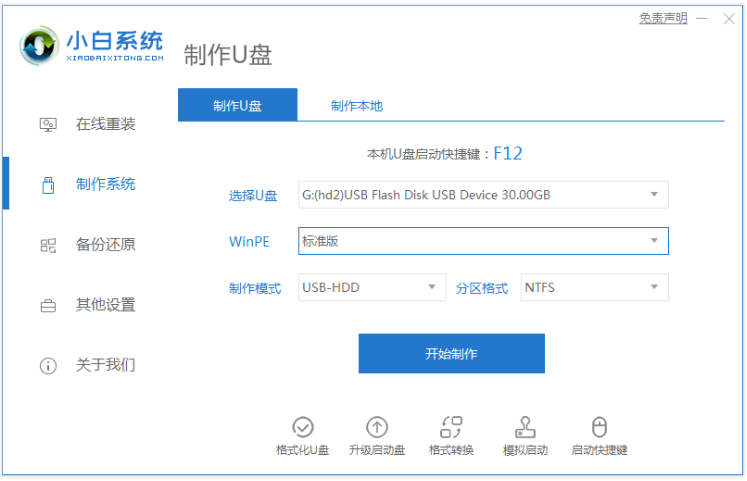
2、选择我们需要安装的win7操作系统,点击开始制作。

3、期间电脑会格式化u盘,因此需要提前确定是否备份好u盘重要的文件资料。
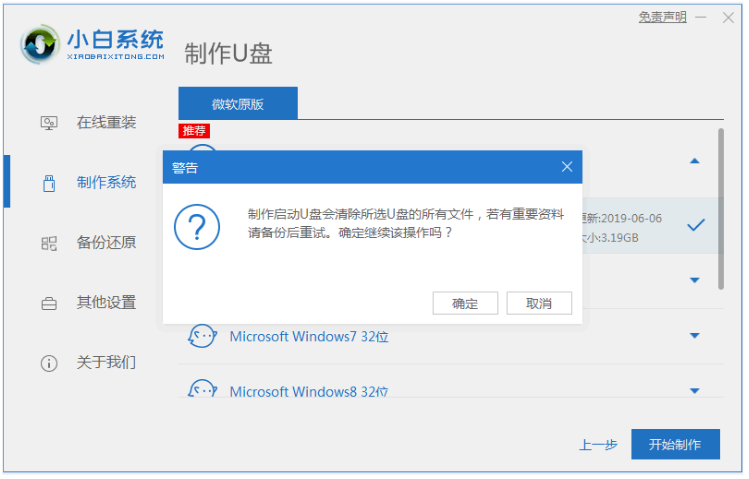
4、期间装机软件会自动制作U盘启动盘,大家耐心等待就可以啦。

5、当U盘制作完成之后,可以先预览下电脑启动快捷键,然后再拔出u盘。
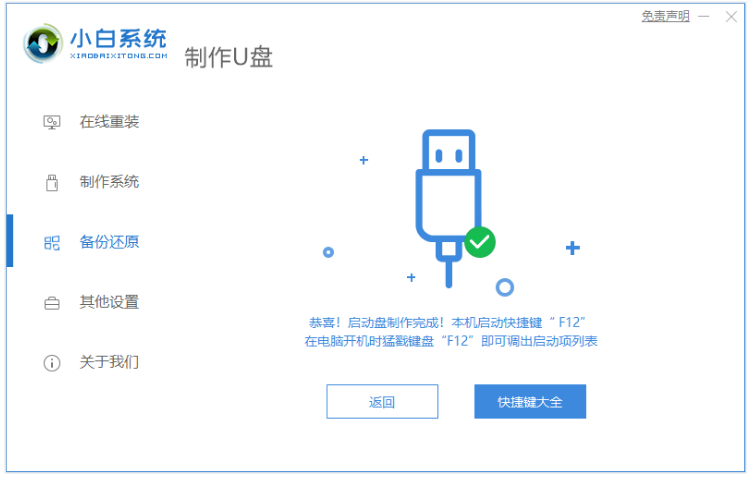
6、最后将u盘启动盘插入电脑usb接口中,进入u盘启动界面后进入pe系统,即可进行电脑的修复或者重装系统等等相关操作啦。
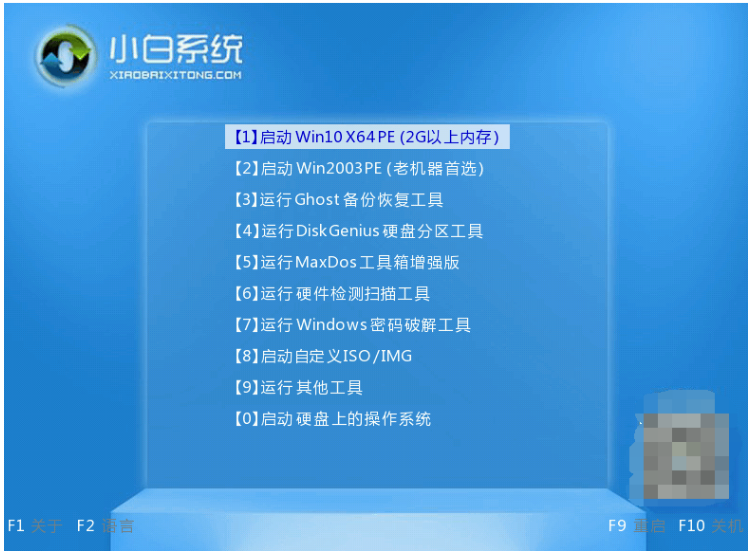
总结:
方法一:使用装机吧一键重装系统软件制作win7系统U盘启动盘
1、打开装机吧一键重装系统软件,插入U盘开始制作;
2、耐心等待启动U盘制作完成即可。
方法二:借助小白一键重装系统软件制作win7系统U盘启动盘
1、打开小白一键重装系统工具,插入U盘开始制作启动U盘;
2、进入u盘启动界面后进入pe系统,即可进行重装系统。
 有用
26
有用
26


 小白系统
小白系统


 1000
1000 1000
1000 1000
1000 1000
1000 1000
1000 1000
1000 1000
1000 1000
1000 1000
1000 1000
1000猜您喜欢
- 教你小白一键u盘装系统详细步骤..2022/10/22
- 超容易的装机吧 U 盘dell3400重装系统..2021/04/07
- 大白菜u盘启动工具怎么使用..2022/09/21
- u盘winpe装win7系统的步骤教程..2021/07/16
- u盘装系统教程2022/08/20
- 台式机用u盘装win7系统步骤图文..2022/12/17
相关推荐
- 小白教你bios设置u盘启动重装系统教程..2021/11/10
- u盘安装xp操作步骤2022/09/30
- 小白教你解决手机usb连接电脑没反应..2017/10/06
- u盘pe启动盘制作工具软件哪个好..2022/09/26
- win10u盘装机的详细教程2021/04/25
- win10重装系统u盘重装步骤2021/02/20

















